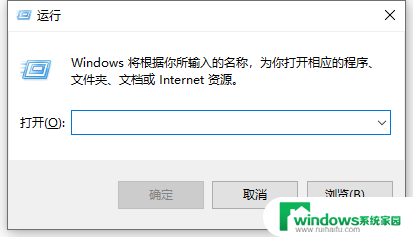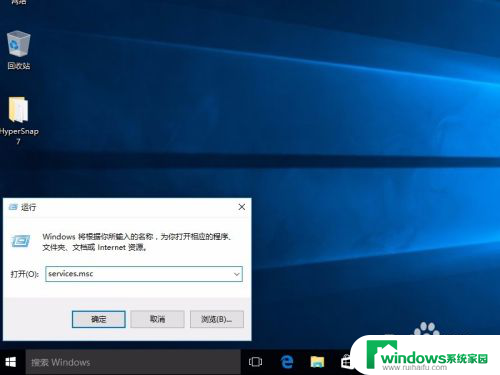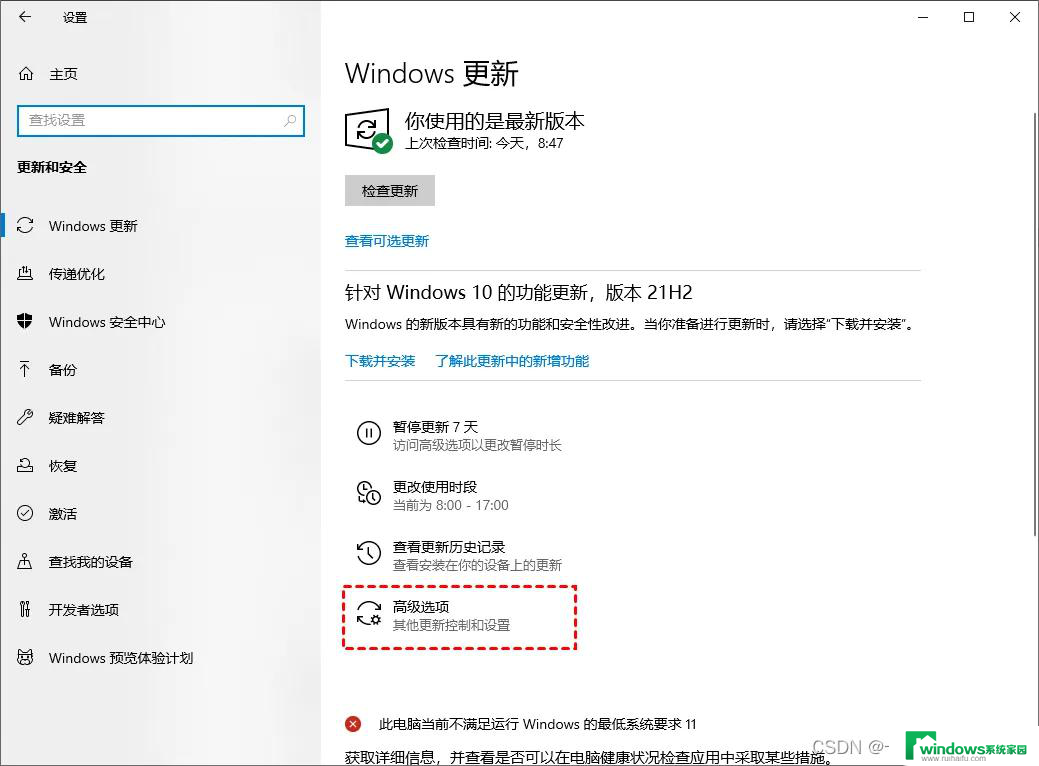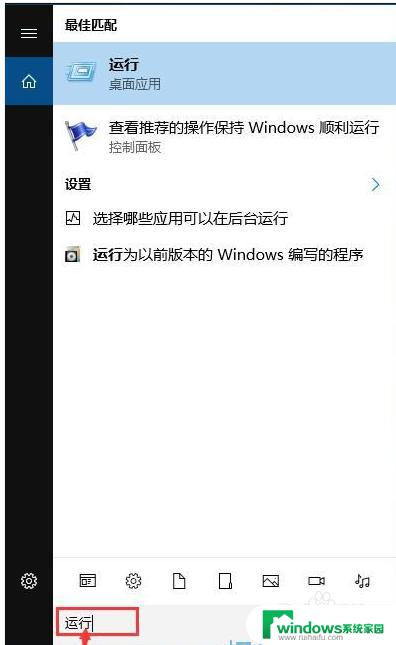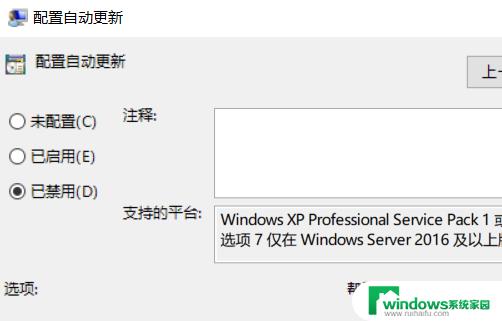win10自动更新关了还是会自动更新 如何解决win10更新关闭了还自动更新的问题
Win10自动更新是为了保证系统的安全性和稳定性,但有时候用户可能会觉得自动更新打扰了自己的使用体验,尽管关闭了自动更新,有些用户仍然会发现系统在未经允许的情况下进行更新。这种情况可能是由于系统设置、服务程序或软件干扰等原因引起的。针对这种情况,我们需要采取一些措施来解决Win10更新关闭了还自动更新的问题。
方法一:
1、首先按下键盘“ win+r ”组合键打开运行。
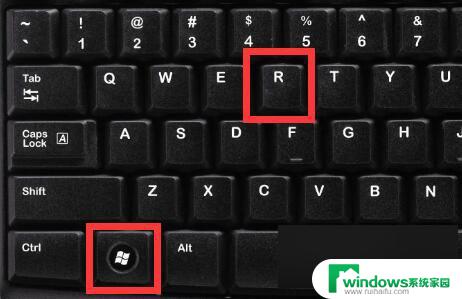
2、接着输入“ services.msc ”并回车打开服务。
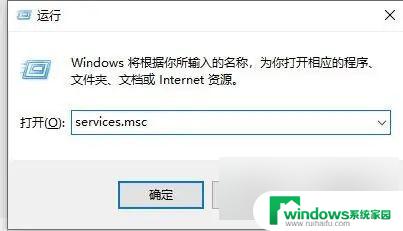
3、然后双击打开“ Windows update ”服务。
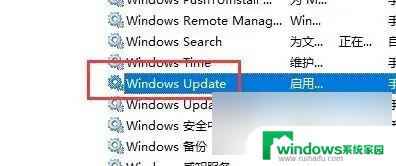
4、随后将启动类型改为“ 禁用 ”
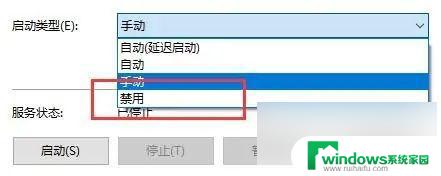
5、最后进入“ 恢复 ”并将下面的选项都改成“ 无操作 ”即可。
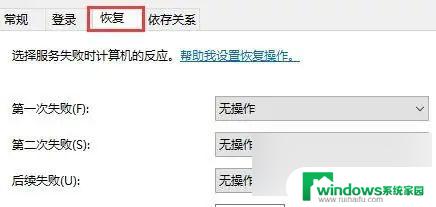
方法二:
1、如果还是自动更新,那么再打开运行。输入“ gpedit.msc ”并确定打开组策略。
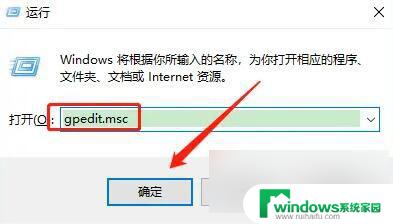
2、然后进入“ Windows组件 ”,打开“ Windows更新 ”
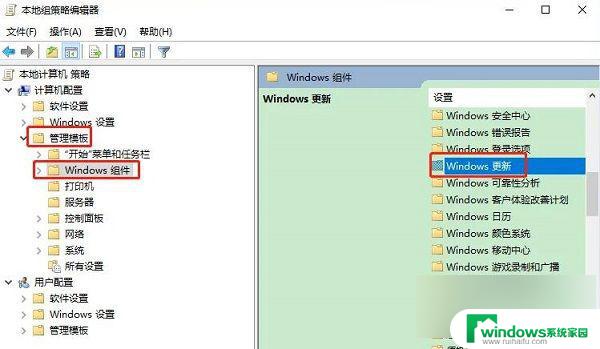
3、随后双击打开右边“ 配置自动更新 ”
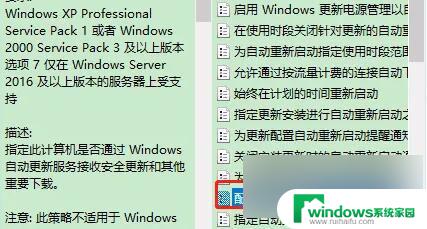
4、最后将它改为“ 已禁用 ”并保存即可。
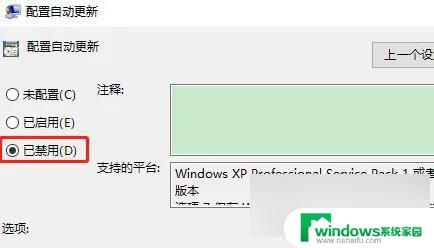
以上就是关于win10自动更新关了还是会自动更新的全部内容,如果有遇到相同情况的用户,可以按照小编的方法来解决。